व्यवस्थापक द्वारा निर्धारित कुछ नीतियाँ इस समस्या का कारण बन सकती हैं
- आपके व्यवस्थापक द्वारा अवरोधित किया गया यह पृष्ठ लेनोवो और कई अन्य उपकरणों पर दिखाई दे सकता है।
- आप अपनी सुरक्षा सेटिंग्स समायोजित करके या प्रॉक्सी का उपयोग करके इस संदेश को बायपास कर सकते हैं।
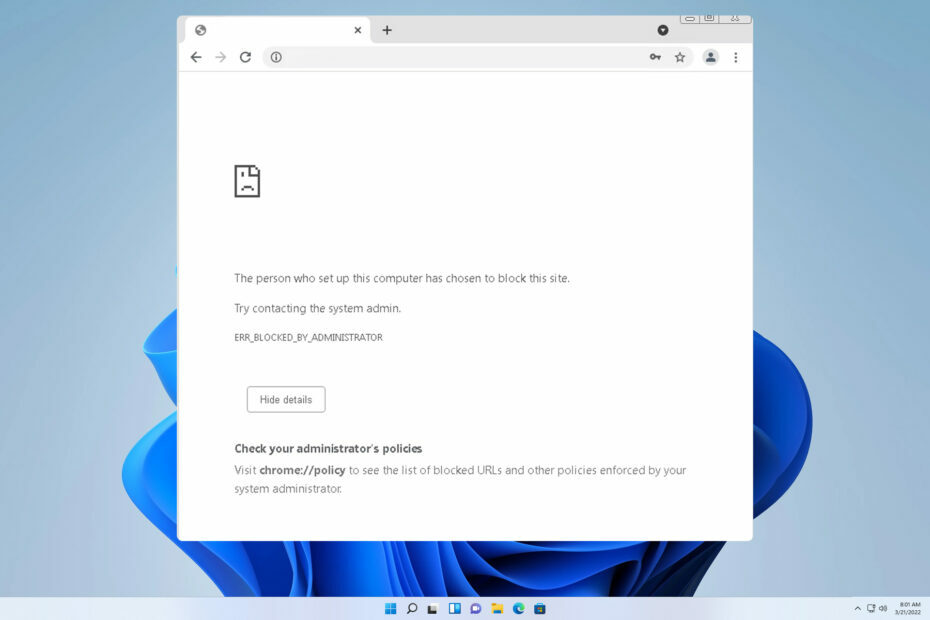
कई उपयोगकर्ताओं ने बताया कि वे कुछ वेबसाइटों तक पहुँचने में असमर्थ हैं यह पृष्ठ आपके व्यवस्थापक द्वारा अवरोधित कर दिया गया है संदेश।
यह एक बड़ी समस्या हो सकती है और आपको उन वेबसाइटों तक पहुँचने से रोक सकती है जो आपके दैनिक जीवन के लिए आवश्यक हैं गतिविधियाँ, इसलिए आज की मार्गदर्शिका में, हम आपको सर्वोत्तम तरीके दिखाने जा रहे हैं जिनका उपयोग आप इसे ठीक करने के लिए कर सकते हैं मुद्दा।
मुझे कुछ वेबसाइटों से ब्लॉक क्यों किया जा रहा है?
हम कैसे परीक्षण, समीक्षा और मूल्यांकन करते हैं?
हम पिछले 6 महीनों से एक नई समीक्षा प्रणाली बनाने पर काम कर रहे हैं कि हम सामग्री कैसे तैयार करते हैं। इसका उपयोग करते हुए, हमने अपने द्वारा बनाए गए गाइडों पर वास्तविक व्यावहारिक विशेषज्ञता प्रदान करने के लिए अपने अधिकांश लेखों को फिर से तैयार किया है।
अधिक जानकारी के लिए आप पढ़ सकते हैं हम WindowsReport पर कैसे परीक्षण, समीक्षा और मूल्यांकन करते हैं.
- हो सकता है कि आपके व्यवस्थापक ने आपके पीसी पर किसी विशिष्ट वेबसाइट को ब्लॉक कर दिया हो।
- कई एंटीवायरस एप्लिकेशन संभावित रूप से हानिकारक वेबसाइटों को स्वचालित रूप से ब्लॉक कर देते हैं।
- एक वेब ब्राउज़र कभी-कभी आपके ब्राउज़र में कुछ पेजों को चलने से रोक सकता है।
- मैं व्यवस्थापक द्वारा ब्लॉक की गई वेबसाइट को कैसे अनब्लॉक कर सकता हूँ?
- 1. अपने एंटीवायरस में वेबसाइट फ़िल्टरिंग को अस्थायी रूप से अक्षम करें
- 2. डीएनएस बदलें
- 3. प्रॉक्सी का प्रयोग करें
- व्यवस्थापक वेबसाइटों को ब्लॉक क्यों करता है?
मैं व्यवस्थापक द्वारा ब्लॉक की गई वेबसाइट को कैसे अनब्लॉक कर सकता हूँ?
इससे पहले कि हम इस समस्या का समाधान करें, निम्नलिखित जाँच अवश्य कर लें:
- अपने सिस्टम या नेटवर्क व्यवस्थापक से संपर्क करें. हो सकता है कि ऐसी सुरक्षा नीतियाँ निर्धारित हों जो आपको कुछ वेब पेजों का उपयोग करने से रोक रही हों।
- किसी भिन्न ब्राउज़र का उपयोग करने का प्रयास करें, क्योंकि ब्राउज़र सेटिंग्स या ऐड-ऑन समस्या के लिए ज़िम्मेदार हो सकते हैं।
- उपयोग वीपीएन सॉफ्टवेयर इस सीमा से बचने के लिए.
1. अपने एंटीवायरस में वेबसाइट फ़िल्टरिंग को अस्थायी रूप से अक्षम करें
- अपना एंटीवायरस खोलें.
- इसके बाद, का पता लगाएं वेबसाइट फ़िल्टरिंग विकल्प।
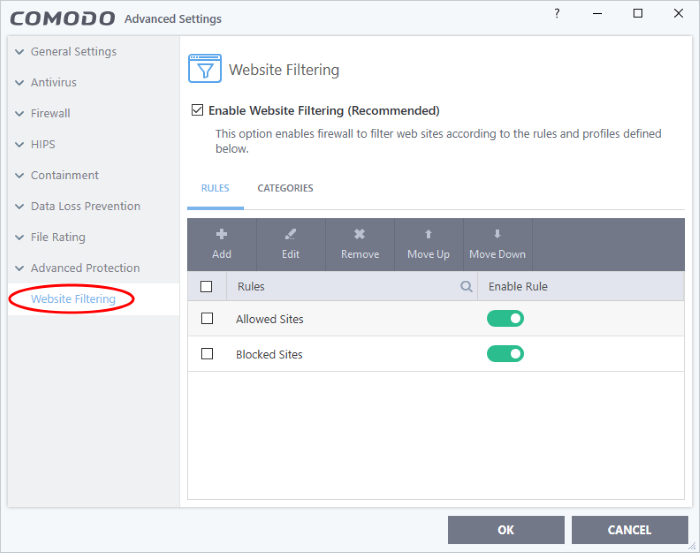
- यदि आप इस सूची पर ध्यान दें और जिस वेबसाइट पर आप जाने का प्रयास कर रहे हैं, तो उन्हें हटा दें।
ध्यान रखें कि सभी एंटीवायरस एप्लिकेशन में यह सुविधा नहीं होती है। यदि ऐसा है, तो अपने एंटीवायरस को अस्थायी रूप से अक्षम करें।
2. डीएनएस बदलें
- दबाओ खिड़कियाँ कुंजी + एस और टाइप करें नेटवर्क. चुनना नेटवर्क कनेक्शन देखें.
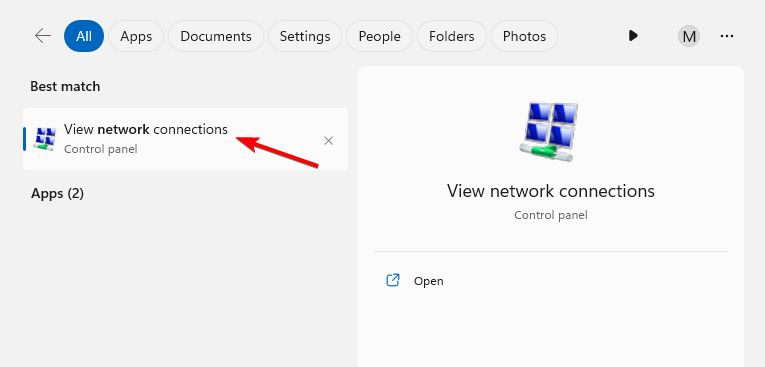
- अपने कनेक्शन पर राइट-क्लिक करें और चुनें गुण.
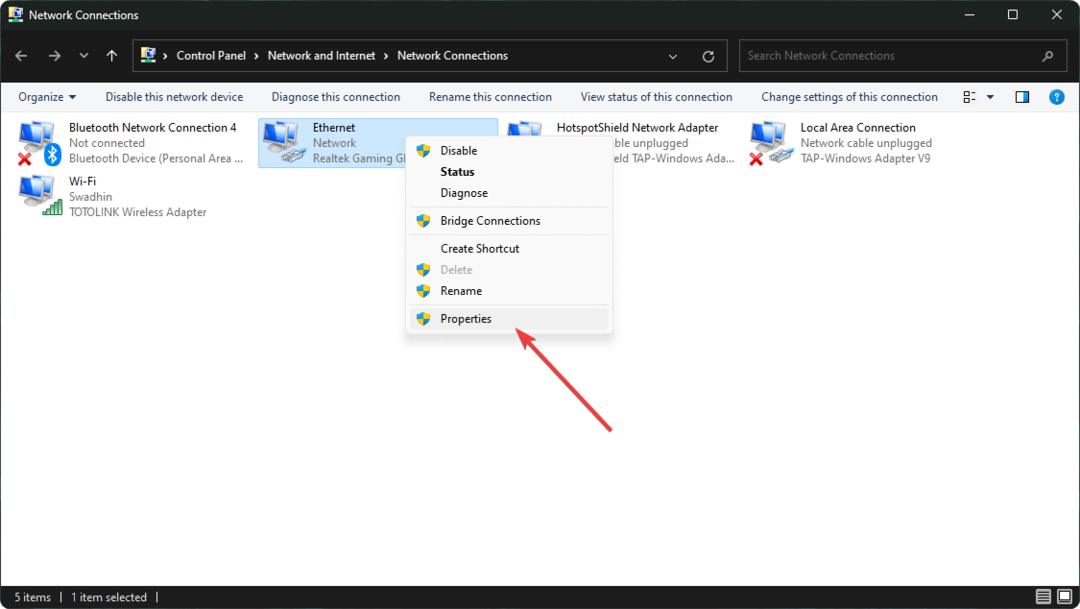
- चुनना इंटरनेट प्रोटोकॉल संस्करण 4 (टीपीसी/आईपीवी4) और क्लिक करें गुण.
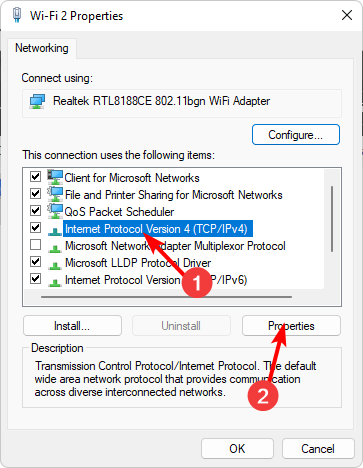
- चुनना निम्नलिखित DNS पतों का उपयोग करें और 8.8.8.8 के रूप में सेट करें पसंदीदा डीएनएस और 8.8.4.4 के रूप में वैकल्पिक डीएनएस.

- परिवर्तनों को सुरक्षित करें।
3. प्रॉक्सी का प्रयोग करें
- प्रेस खिड़कियाँ कुंजी + एस और दर्ज करें प्रतिनिधि. चुनना प्रॉक्सी सेटिंग सूची से।
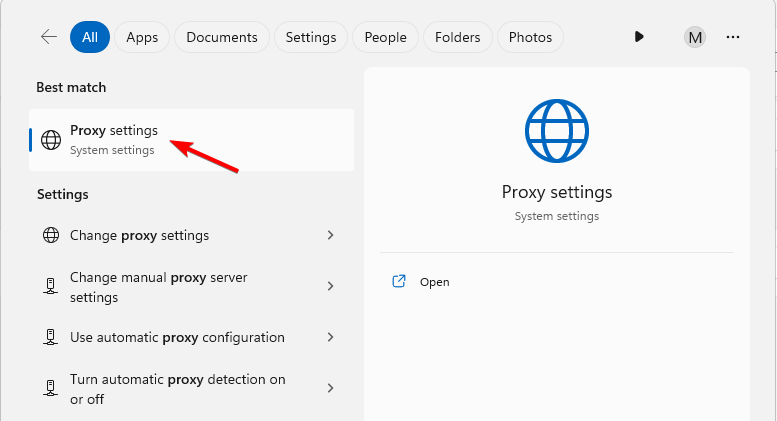
- में मैन्युअल प्रॉक्सी सेटअप अनुभाग पर क्लिक करें स्थापित करना बटन।
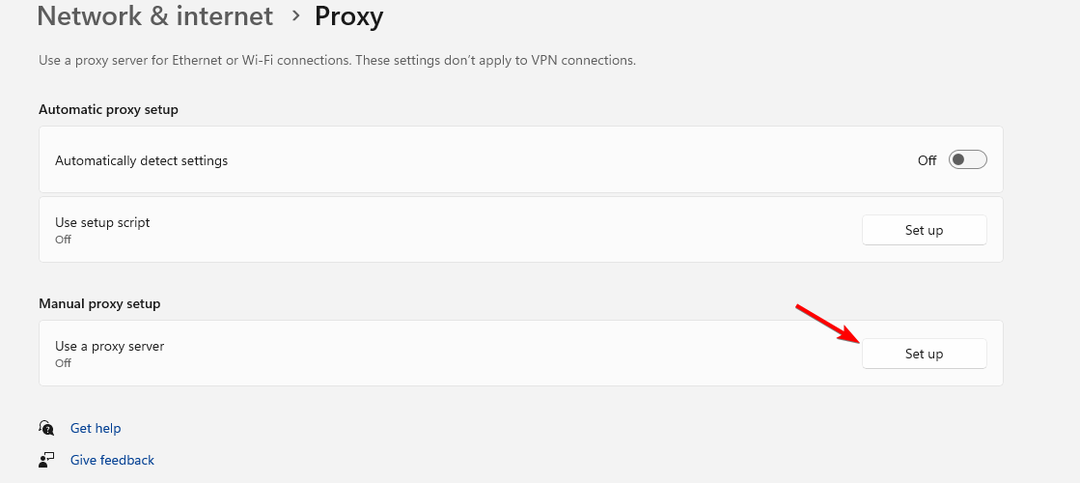
- अगला, सक्षम करें प्रॉक्सी सर्वर का उपयोग करें और प्रॉक्सी सर्वर आईपी पता और पोर्ट दर्ज करें। परिवर्तनों को सुरक्षित करें।

ध्यान रखें कि इस समाधान का उपयोग करने के लिए आपको स्वयं एक प्रॉक्सी आईपी पता और पोर्ट ढूंढना होगा।
- समाधान: eBay 403 निषिद्ध त्रुटि अपर्याप्त अनुमतियाँ
- ठीक करें: Windows 11 पर निर्देशिका बनाने का प्रयास करते समय एक त्रुटि उत्पन्न हुई
- Svchost.exe Imgsvc: यह क्या है और इसके उच्च CPU उपयोग को कैसे ठीक करें
- समाधान: Windows 11 पर ATTEMPTED_SWITCH_FROM_DPC त्रुटि
- समाधान: विंडोज 11 डेस्कटॉप स्वचालित रूप से रीफ्रेश नहीं हो रहा है
व्यवस्थापक वेबसाइटों को ब्लॉक क्यों करता है?
प्रशासक निम्नलिखित कारणों से वेबसाइटों को ब्लॉक कर देते हैं:
- सुरक्षा कारणों से कई दुर्भावनापूर्ण, फ़िशिंग या हानिकारक वेबसाइटों को ब्लॉक कर दिया जाएगा।
- उत्पादकता भी कई प्रशासकों के लिए एक चिंता का विषय है, इसलिए विकर्षणों को कम करने के लिए कई वेबसाइटों को अवरुद्ध कर दिया जाएगा।
- कई कंपनियां या सरकारी संस्थान आवश्यक अनुपालन के कारण वेब पेजों को ब्लॉक कर सकते हैं।
- कुछ वेबसाइटें नेटवर्क प्रदर्शन पर नकारात्मक प्रभाव डालेंगी, इसलिए प्रशासक उच्च-बैंडविड्थ वाली वेबसाइटों को ब्लॉक कर सकते हैं।
- कॉपीराइट सामग्री के वितरण से कानूनी समस्याएं पैदा हो सकती हैं, और यही कारण है कि कई प्रशासक इस प्रकार की सामग्री से जुड़ी वेबसाइटों को ब्लॉक कर देते हैं।
हमें उम्मीद है कि इस गाइड ने आपको बायपास करने में मदद की होगी इस वेबसाइट को आपके व्यवस्थापक द्वारा ब्लॉक कर दिया गया है विंडोज़ 11 पर संदेश। ज्यादातर मामलों में, समस्या का पूरी तरह से समाधान करने के लिए किसी व्यवस्थापक से संपर्क करना सबसे अच्छा हो सकता है।
यह एकमात्र समस्या नहीं है जिसका आप सामना कर सकते हैं, और कई लोगों ने इसकी सूचना दी है व्यवस्थापक द्वारा त्रुटिवश अवरोधित किया गया, और इस वेबसाइट की अनुमति नहीं है संदेश. यह भी असामान्य नहीं है वेबसाइटों को ब्लॉक करने के लिए विंडोज़ 11, लेकिन हमने इन सभी मुद्दों को अलग-अलग गाइडों में संबोधित किया है।
क्या आपको इस समस्या का कोई भिन्न समाधान मिला? यदि हां, तो टिप्पणी अनुभाग में इसे हमारे साथ साझा करने में संकोच न करें।


![ब्राउज़र आउटपुट डिवाइस चयन का समर्थन नहीं करता [क्विक फिक्स]](/f/722147e3db9a5a17610724bb97a4971f.png?width=300&height=460)